I disse dager forgrener mange antivirusfirmaer seg og selger nå VPN-er, finjustering og rengjøringsprogramvare og forskjellige andre tjenester eller applikasjoner. Selv om du som bruker kanskje ikke har noen interesse i at noe annet blir tilbudt bortsett fra gratis antivirus, er antivirus-selskapet opptatt av å gjøre deg oppmerksom på at disse andre produktene finnes. Noen få leverandører har gått lenger og legger nå sitt gratis antivirus bak en frontkaster som reklamerer for andre produkter.
Både AVG og Avira har gått denne ruten, og når du klikker på magasinet eller skrivebordsikonet for antivirus, tar du deg til starteren i stedet. AVGs grensesnitt kalles Zen mens Aviras launcher heter Connect . De blir referert til som sentrale knutepunkter for å kontrollere produktene du eier fra selskapet på alle enhetene dine. Men i virkeligheten er de til hinder for de fleste brukere som bare vil ha antivirus og ikke er interessert i noen av de andre produktene.

Problemet er Zen og Connect er integrert i de gratis antiviruspakkene og nekter å la deg avinstallere lanseringsprogramvaren mens antivirusprogrammet er installert. Skuffikonene tar deg også til starteren i stedet for å åpne antivirushovedgrensesnittet. I hovedsak sitter du fast med bæreraketten uansett om du vil ha den eller ikke.
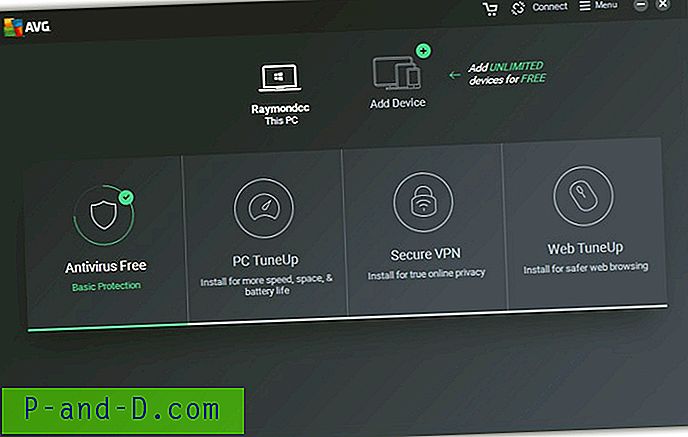
Selv om disse bærerakettene egentlig ikke burde ta inn enorme mengder systemressurser, er de for det meste unødvendige. Her viser vi deg hvordan du deaktiverer AVG Zen og avinstallerer Avira Connect Launcher slik at du ikke trenger å bruke dem hvis du ikke vil. For de som ikke liker AVG Zen, er den dårlige nyheten at gratis antivirus i 2017 har integrert det enda tettere i pakken enn tidligere. Tidligere metoder for å avinstallere Zen eller stoppe det fra å installere helt nå fungerer ikke. Derfor er det beste alternativet med det nåværende AVG Antivirus Free å deaktivere Zen, slik at du ikke trenger å bruke det. Dette er hvordan:
Deaktiver AVG Zen I AVG Antivirus Free 2017
1. Hvis du ikke allerede har det, kan du laste ned og installere AVG Antivirus Free (se opp for adware). AVG tilbyr ikke lenger et komplett offlineinstallasjonsprogram på de viktigste nedlastningssidene, så last ned 3MB stubinstallasjonsprogrammet og installer det mens du er koblet til internett.
Tips: AVG har fjernet alle tidligere versjoner uten antivirus-installasjonsprogrammer offline fra serverne sine, men underlig er det at de er erstattet med hele offline installasjonsprogrammer for 2017-versjonen. Selv om AVG ikke offisielt gir ut 2017 installasjonsprogrammer offline, og navnene er de gamle filnavnene, er installatørene den nyeste versjonen. Her er de offline installatørene for AVG Antivirus Free 2017.
Last ned AVG Antivirus Free 2017 Offline Installer 64-bit
Last ned AVG Antivirus Free 2017 Offline Installer 32-bit
Det er ikke sikkert hvor lenge disse filene vil være tilgjengelige, men foreløpig fungerer de bra hvis du vil ha det fullstendige offline installasjonsprogrammet for 2017.
2. Når AVG er installert, åpner du Antivirus-grensesnittet via Zen og går til Meny> Innstillinger øverst til høyre.
3. Klikk på feilsøking og fjern merket for Aktiver AVG-selvbeskyttelsesmodul . Trykk OK og Ja for å godta advarselen.
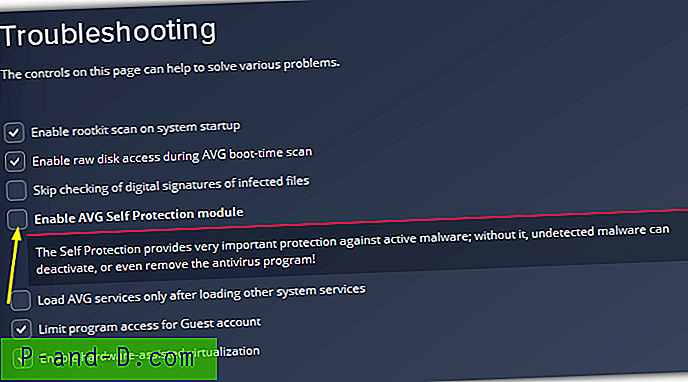
4. Lukk alle AVG-vinduene og åpne Registerredigering ved å skrive Regedit i Start eller Kjør-dialogboksen (Win + R). Naviger til følgende tast:
HKEY_LOCAL_MACHINE \ SOFTWARE \ AVG
5. Høyreklikk på Zen- tasten og trykk på Delete . Lukk Regedit igjen.
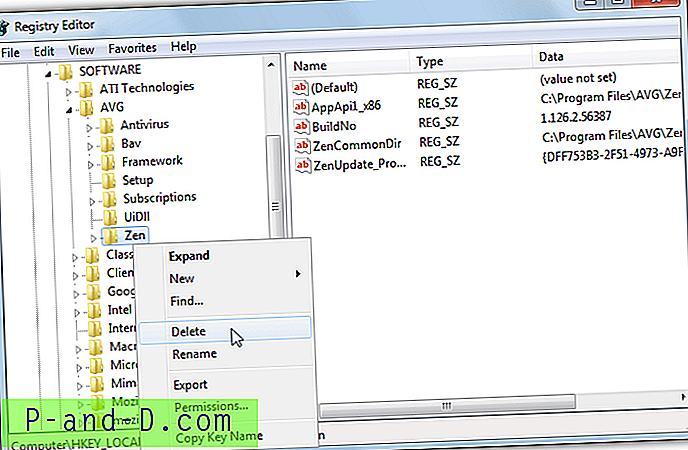
Hvis du foretrekker å ikke gå inn i registeret selv, kan du laste ned denne ferdige Delete Zen-nøkkelen .REG-filen som automatisk vil slette nøkkelen for deg når du dobbeltklikker på den.
6. Logg av eller start datamaskinen på nytt. Når du forlot klikket på skuffikonet, åpnes hovedvinduet til AVG-antivirus i stedet for Zen UI. Høyreklikk, og det gir mulighetene for å åpne antivirus direkte eller kjøre en skanning. Pilen til venstre for AVG-vinduet åpner ikke Zen.
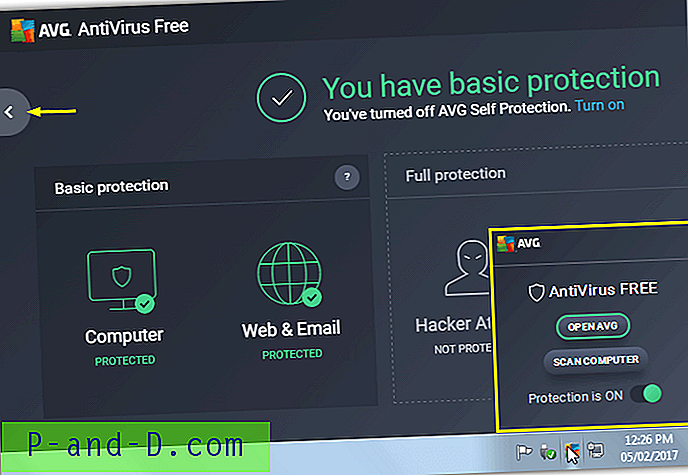
Vær oppmerksom på at etter ikonstart tar skuffikonet noen ganger 30-60 sekunder å gå tilbake til Antivirus Free-popup. Hvis alt har fungert som forventet, kan du gå tilbake til AVG-innstillinger på trinn 3 og aktivere selvbeskyttelse igjen.
Ikonene på skrivebordet og Start-menyen fungerer ikke lenger, da de peker på Zen-starteren. Endre Egenskaper> Mål for snarveien til “C: \ Program Files (x86) \ AVG \ Antivirus \ avgui.exe” eller “C: \ Program Files \ AVG \ Antivirus \ avgui.exe” for 32-bit, eller bare slett / ikke bruk snarveiene.
Her er en kort YouTube-video som viser hvordan du går gjennom trinnene ovenfor for å deaktivere AVG Zen.

Vi har kjørt AVG i noen uker som dette, og Zen har ikke kommet tilbake, selv om det ikke var noen større programoppdatering i løpet av denne tiden. Hvis en programoppdatering aktiverer Zen igjen bare deaktiverer du selvbeskyttelse og sletter registernøkkel ved å følge trinn 3-6
Bruk AVG Antivirus Free 2016 uten Zen installert
Mens Zen er til stede i 2016-versjoner av AVG, er det bare kraftinstallert i gratisversjonen. Antivirus og Internett-sikkerhet har ikke Zen inkludert under installasjonen. Det er mulig å finne et komplett offlineinstallasjonsprogram for AVG Free 2016 andre steder på internett som ikke inkluderer Zen, men det vil mislykkes under installasjonen.
Hvis du ikke vil ha AVG Zen på systemet og ikke har noe imot å bruke 2016-versjonen, er det fremdeles en enkel måte å gjøre det på. Alle versjoner fra 2016 skal støttes i overskuelig fremtid, og med denne metoden får du den siste versjonen utgitt fra AVG-nettstedet.
1. Gå til AVG-støttesiden og last ned AVG Antivirus-installasjonsprogrammet for den betalte versjonen (ikke prøveversjonen). Sørg for å få riktig 32-biters eller 64-bitersversjon for systemet ditt.
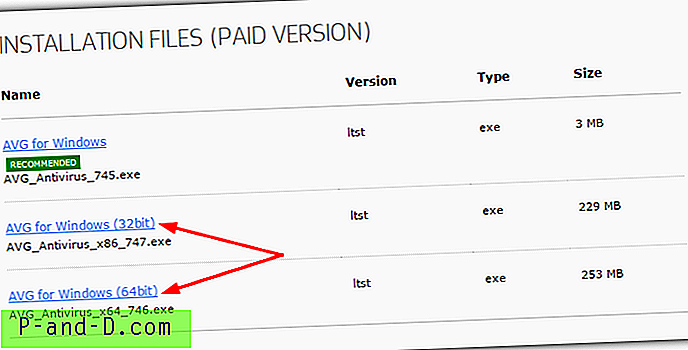
2. Når du starter installasjonen, blir du bedt om å oppgi en lisensnøkkel. Kopier og lim inn eller skriv inn følgende i boksen:
4U4AP-Z24UV-BTWWP-QW93F-4NWRE-KMEUE
Dette serienummeret er hentet direkte fra installasjonsinstallasjonsprogrammet Antivirus Free 2016. Du bruker ganske enkelt den gratis lisensnøkkelen på Zen gratis betalte installasjonsprogram.
Ettersom tidligere AVG-produkter ikke oppdateres til større nye versjoner automatisk, vil du forbli i 2016. Det er en annen måte å gjøre dette som er å installere prøveversjonen av Antivirus, velg å avinstallere den og du vil bli tilbudt sjansen til å gå tilbake til gratisversjonen. For brukere med Antivirus Free og Zen allerede installert, er det sannsynligvis enklere å avinstallere begge deler og deretter bruke metoden ovenfor.
Avinstaller Avira Connect Launcher
Selv om Avira Connect-raketten ser noe annerledes ut enn AVGs Zen, gjør de begge det samme. Før du koblet til, pleide det å være en popup når du klikket på Avira-ikonet i systemstatusfeltet. Nå er det et fullstendig blåst brukergrensesnitt. Én fordel Connect har fremfor AVG Zen er at du har direkte tilgang og litt kontroll over antiviruset fra hurtigikonets kontekstmeny, så åpne Connect-grensesnittet kan unngås.
Det gode er at Connect kan avinstalleres helt fra systemet. Ulempen er at du ikke får noe brettikon og må åpne antivirusvinduet fra en snarvei på skrivebordet eller oppgavelinjen osv.
1. Hvis du ikke allerede har gjort det, kan du laste ned og installere Avira Antivirus Free-utgaven . Åpne antivirusvinduet og gå til Extras> Configuration (eller trykk F8).
2. Klikk på Generelt> Sikkerhet, og fjern deretter merket for Beskytt prosesser mot uønsket avslutning og Beskytt filer og registeroppføringer fra manipulering i delen "Produktbeskyttelse". Klikk OK.
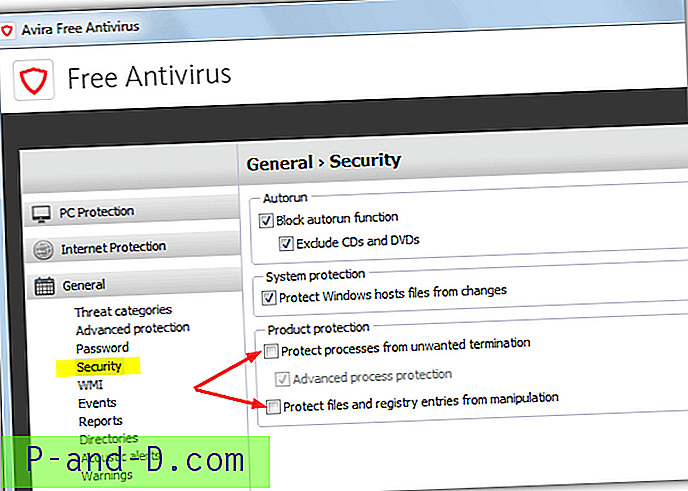
3. Skriv Services.msc i Start eller Kjør-dialogboksen (Win + R) eller gå til Kontrollpanel> Administrasjonsverktøy> Tjenester. Finn Avira Service Host, velg den og trykk Stopp . Lukk tjenester.
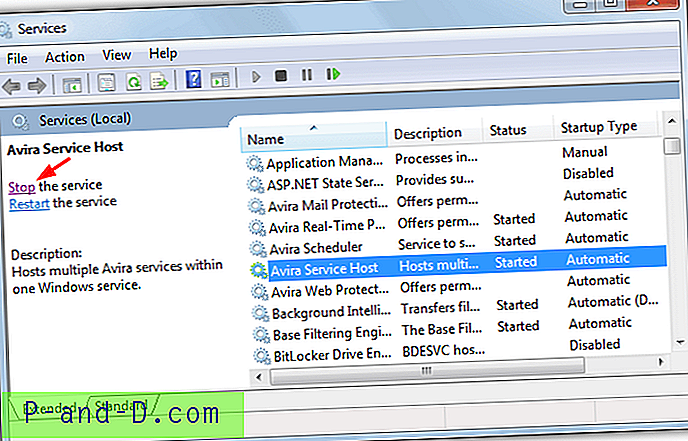
4. Gå til Kontrollpanel> Programmer og funksjoner (eller høyreklikk på Start> Programmer og funksjoner). Dobbeltklikk Avira Connect- oppføringen for å avinstallere Connect.
5. Etter at Connect er avinstallert, last ned følgende registerfil for å matche systemet ditt:
Avira Connect 64-bit registerfil
Avira Connect 32-bit registerfil
Kjør registerfilen og importer dataene til registeret ditt. Det er viktig å legge til disse tastene, ellers fungerer ikke Avira riktig, og Connect vil installere seg selv neste gang det blir sjekket for oppdateringer.
IKKE åpne Avira eller start datamaskinen på nytt før du bruker registerfilen, eller Avira vil forårsake krasj og systemstabilitet. Det vil også låse registernøklene du prøver å endre slik at registerimporten mislykkes.
Hvis du allerede har åpnet Avira eller startet på nytt før du legger til registerfilen og har problemer, må du installere Connect på nytt. Installasjonsprogrammet på 4, 5 MB Connect finnes i følgende mappe på 64-biters systemer. Endre banen tilsvarende for 32-biters systemer:
C: \ Program Files (x86) \ Avira \ Antivirus \ avira_en ____ fm.exe
6. Gjenta trinn 2, men sjekk denne to boksene på nytt for å aktivere selvbeskyttelse og klikk OK.
7. Dette siste trinnet er helt valgfritt, som er å feste en snarvei til oppgavelinjen eller Start-menyen, da Avira nå ikke har et brettikon. Dette vil gi deg rask tilgang til antivirusvinduet.
For å vise deg hvor enkel prosessen er, her er en YouTube-video som viser hvordan du gjør det.
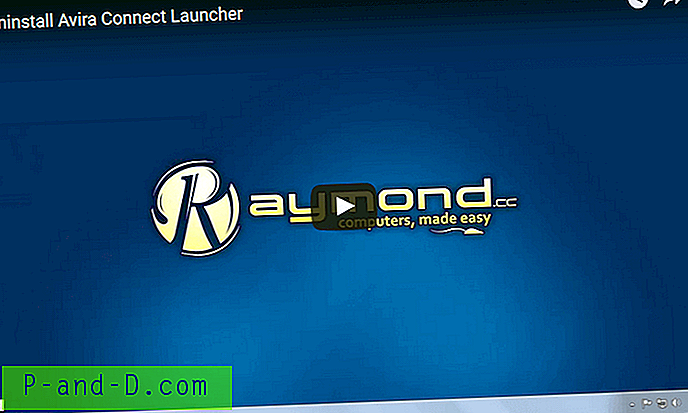
I likhet med AVG Zen har vi kjørt Avira Free uten Connect en stund etter å ha fulgt disse trinnene. Tilsetningen av registernøkkelen tuller Avira til å tenke Connect er fortsatt installert. Som et resultat prøver den ikke å installere Connect på nytt ved neste sjekk for definisjon og programoppdateringer. Den andre registernøkkelen stopper problemet med at Avira ikke fungerer som den skal når Connect blir avinstallert i nyere Avira-versjoner.
Deaktiver Avira Connect Launcher
Hvis du ikke er spesielt plaget med å avinstallere Avira Connect, men fortsatt vil stoppe den fra å løpe og sitte i systemstatusfeltet, er det mulig å gjøre det. Faktisk er prosessen ganske enkel og involverer bare noen få trinn. Du må deaktivere Avira ServiceHost-tjenesten og stoppe den kjørbare brettet som kjøres når Windows starter.
For å gjøre ting fint og enkelt, har vi laget en batchfil for å stoppe og deaktivere Avira ServiceHost-tjenesten, drepe Avira.systray.exe-prosessen og til slutt deaktivere magasinprogrammet fra å starte med Windows.
Last ned Deaktiver Avira Connect batchfil
Sørg for å kjøre skriptet som administrator. Ved å bruke denne metoden trenger du ikke å deaktivere Aviras selvbeskyttelse ettersom tjenesten og den kjørbare skuffen er lokalisert i Avira \ Launcher-mappen som ikke er beskyttet av antivirusprogrammet. Hvis Connect blir aktivert i en fremtidig oppdatering, kjører du bare skriptet for å slå det av igjen.

![[Fix Ustream] Denne kanalen er i luften / fungerer ikke / chat-problemer / Ingen tilkobling](http://p-and-d.com/img/software-apps/156/this-channel-is-off-air-not-working-chat-issues-no-connection.png)



